Lo admito. Tengo un problema con la pestaña del navegador. Mientras escribo esto, mi cuenta actual es de 56 pestañas abiertas… y eso sin contar las de los otros navegadores que uso para separar el trabajo y el monitoreo de las redes sociales.
Saltar entre pestañas solía ser un inconveniente. Pero recientemente me desperté con una función pequeña pero muy útil: una lista desplegable de todas las pestañas abiertas. También se muestran los nombres de las páginas. Puede desplazarse rápidamente con el mouse y encontrar lo que está buscando.
Para llegar a esta lista, diríjase a la esquina superior derecha de una ventana de Chrome. Busque una pequeña flecha abierta que apunte hacia abajo, justo a la izquierda del botón de minimizar. Haz clic en él para ver la lista de tus pestañas (tanto las activas actualmente como las cerradas recientemente). También hay una función de búsqueda para acelerar su búsqueda.
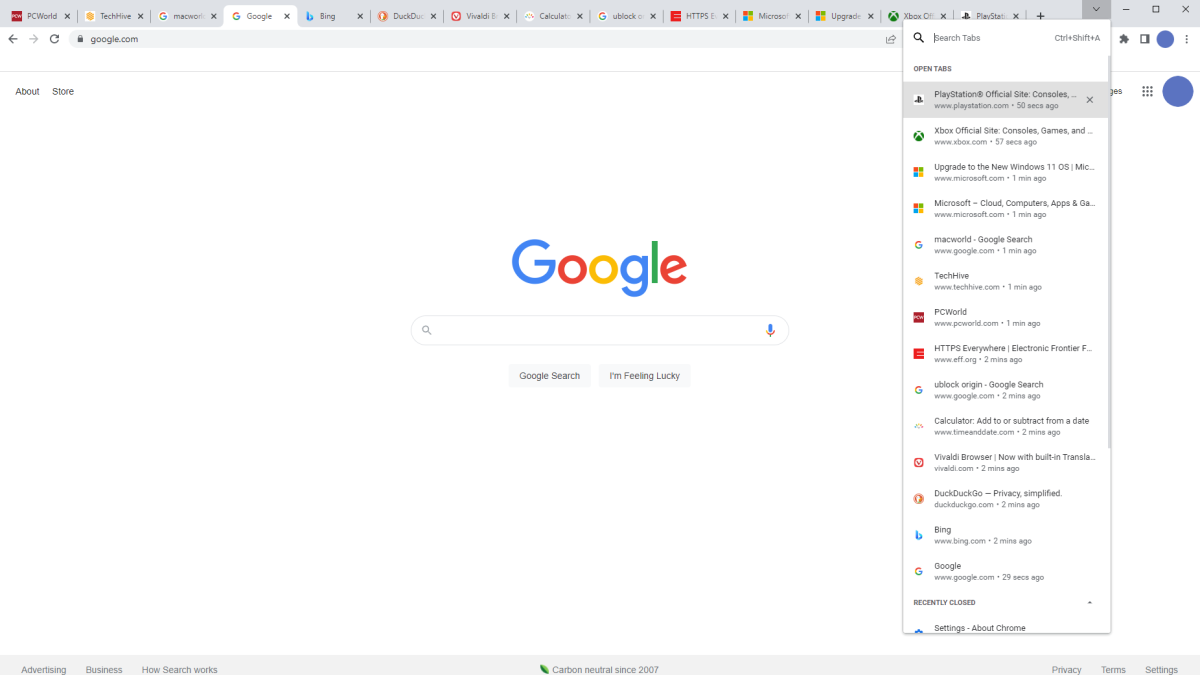
Mundo PC
Otros navegadores tienen una característica similar: Firefox y Opera son probablemente los más parecidos. Firefox también tiene una pequeña flecha abierta que apunta hacia abajo en el extremo superior derecho de la ventana. Sin embargo, solo aparece cuando todas sus pestañas activas superan el número que se puede mostrar a la vez. (Consejo adicional: cuando tiene demasiadas pestañas para verlas todas a la vez, puede pasar el mouse sobre ellas y luego usar la rueda de desplazamiento para avanzar y retroceder a través de ellas).
Los fanáticos de la ópera deben buscar un ícono de lupa (en lugar de una flecha abierta) al lado del botón de minimizar. Aparecerá una pantalla grande y fácil de leer que le permitirá buscar y hojear sus pestañas activas, así como abrir pestañas cerradas recientemente.
Edge es más esotérico. Para una experiencia similar a la de Chrome, tienes dos opciones. El primero es cambiar su diseño a pestañas verticales, que se extenderán por el lado izquierdo de su ventana. Cuando pase el mouse sobre las pestañas, aparecerá una lista con todos sus nombres. Si tiene muchas pestañas abiertas, puede desplazarse por ellas con el mouse. La alternativa es ir al menú Configuración de Edge, luego encender Mostrar el menú de acciones de la pestaña. (Escriba el nombre de esta configuración en la barra de búsqueda para acceder a ella rápidamente). Aparecerá un nuevo icono rectangular en el extremo superior izquierdo de la ventana. Haga clic en él para buscar sus pestañas activas o reabrir las cerradas recientemente. Deberá combinar ambas opciones para obtener un efecto similar al de Chrome, Firefox u Opera.
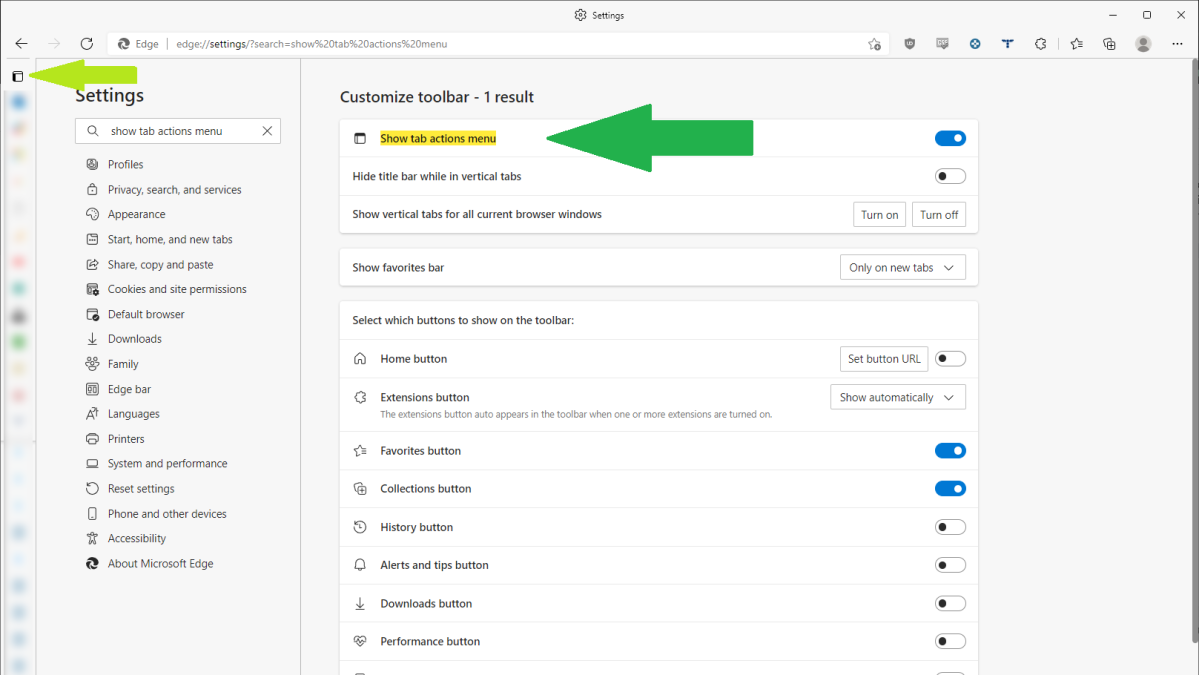
Mundo PC
Es probable que Microsoft apueste por el hecho de que la mayoría de las personas dejan activada la función multitarea de Edge. Le permite cambiar entre pestañas abiertas presionando ALT + TAB en su teclado. Pero si es como yo, lo apagó inmediatamente en la configuración de Windows 10 u 11, porque tener solo unas pocas pestañas recientes en la combinación de sus ventanas abiertas no es útil, y ver todas las pestañas es… bueno… un desastre. .





